reklama
Seděl v křesle a táta mi hodil telefon. "Prostě se toho nedokážu zbavit," říká a pokrčil rameny, "zabírá to místo, které chci použít, ale jak je mohu smazat?"
Mluví o MP3 zřídkakdy slyšené skladbě z rovnoměrného debutového alba Boba Dylana z roku 1962 který hraje „Dům vycházejícího slunce“ (píseň proslavená The Animals pár let později). Neexistuje důvod, aby si ho otec nechal na svém telefonu, Sony Xperia E, ale zdá se, že nemůže najít způsob, jak jej smazat.
Zvládnu telefon a zavrtím hlavou. Zjevně má další ze svých „vyšších okamžiků“ a za chvilku to nechám smazat.
O deset minut později je stále v jeho telefonu. Proč to nemohu smazat ?!
Výrobce ROMS & Functionality
Zpočátku to vypadalo, jako by se jednalo o neznalost Sony ROM, ale brzy se ukázalo, že ve skutečnosti neexistuje žádný zřejmý způsob, jak vymazat MP3 - nebo jakýkoli jiný soubor uložený v telefonu.

Můj první pokus o smazání (a několik následujících) se týkal použití prohlížeče souborů v aplikaci MP3 přehrávač. Bohužel žádná možnost dlouhého klepnutí nebo možnosti nabídky nenabídla volbu k odstranění.
Naopak moje vlastní ROM (Používám OmniROM 5 důvodů, proč byste měli Flash OmniROM do svého zařízení AndroidDíky spoustě vlastních možností paměti ROM může být obtížné se vyrovnat pouze s jednou - ale měli byste opravdu zvážit OmniROM. Přečtěte si více ) má nainstalováno několik MP3 přehrávačů, které umožňují mazání MP3. Má také správce souborů. Proč tedy Sony Xperia E neumožňuje mazání souborů jednodušší?
Je zřejmé, že výrobce musí zabránit tomu, aby standardní uživatelé náhodně porušovali software svého telefonu. Blokování mazání souborů přidaných uživatelem se však zdá být krátkozraké.
Jak byste tedy smazali soubor v této situaci?
Odstranění souboru pomocí stolního počítače
To je vlastně metoda, kterou jsme použili. Stačí připojit zařízení Android přes USB ke stolnímu počítači (používali jsme zařízení Windows 8) a čekat, až ovladače udělají svou věc.
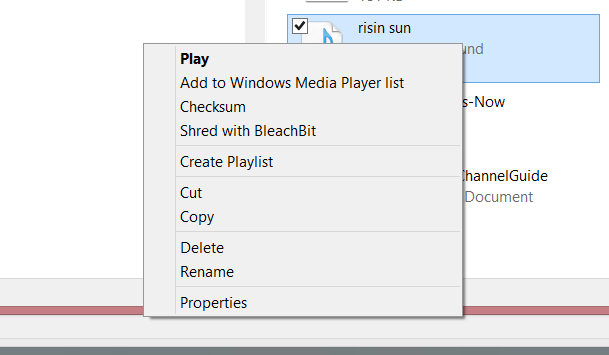
Po připojení můžete procházet Průzkumník Windows a najít telefon uvedený v seznamu (obvykle pod názvem modelu) jako zařízení, dvojitým kliknutím otevřete a poté procházejte obsah. Upozorňujeme, že zařízení Android jsou uzamčena, aby se zabránilo vymazání důležitých položek (pokud tak neučiníte) zakořenil váš telefon Proč Android nepřijde zakořeněný?Zakořenění telefonu Android je obřadem průchodu. Odemkne funkčnost, která oddělí Android od iOS a otevře oblast téměř nekonečného přizpůsobení. Výměna celého operačního systému je možná za ... Přečtěte si více ).
Až najdete hledaný soubor (fotografie budou obvykle v adresáři DCIM, stažené obrázky v Obrázky a vše ostatní, včetně MP3, v sekci Stahování), stačí vybrat a klepnout na Odstranit na klávesnici. Ujistěte se, že máte pouze soubor, který chcete zahodit - a ten správný v tom - protože smazání z externího zařízení nepřidá soubor do koše. Pokud se vám to stane špatně, data budou navždy ztracena.
Možná vás bude zajímat, že existuje mnoho dalších metod připojení smartphonu nebo tabletu Android k počítači se systémem Windows Jak přenášet soubory z Androidu do PC: 7 metodChcete se naučit, jak přenášet soubory Android do počítače nebo naopak? Zde je několik jednoduchých metod pro přesun dat mezi zařízeními. Přečtěte si více . Oh, a i Mac Jak přenášet soubory mezi Androidem a Mac: 7 jednoduchých metodPotřebujete přenášet soubory mezi telefonem Android a počítačem Mac? Zde jsou jednoduché způsoby přesunu dat mezi těmito platformami. Přečtěte si více .
Mazání souborů z Androidu S aplikací
K dispozici jsou různé aplikace pro správu souborů, které mohou pomoci s vyhledáním a odstraněním aplikace v jakémkoli systému Android, kde byla omezena nativní správa souborů.
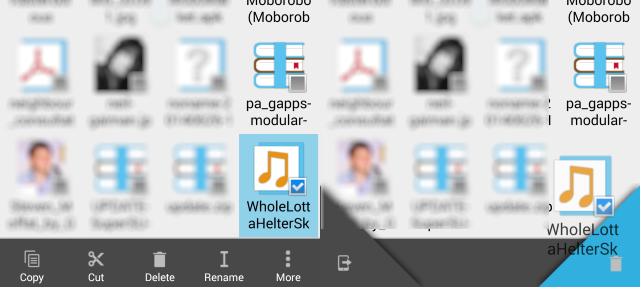
Pravděpodobně nejoblíbenější je ES File Explorer (i když jsou k dispozici další správci souborů Android Nejlepší způsob, jak spravovat soubory v systému Android: Správci souborů s dvojitým podoknemPotřebujete příležitostně přesouvat a organizovat soubory v systému Android? Za tímto účelem konvenční metody organizace souborů Android sají. Nechápejte mě špatně - ES File Explorer poskytuje jeden z nejlepších souborů ... Přečtěte si více ). Pomocí této aplikace můžete procházet telefon, najít hledaná data (viz předchozí část, kde najdete informace o tom, kde je najít) a jednoduše dlouhým klepnutím vyberte a poté klepněte na Odstranit z panelu nabídek zahodit.
Pokud uděláte chybu při mazání dat ze systému Android pomocí správce souborů, není možné obnovit (pokud se nejedná o specifickou funkci softwaru). Můžete však použít aplikaci pro obnovu dat, která slouží ke skenování úložiště telefonu a načtení souboru, který jste neúmyslně odmítli. Mezi aplikace, které to dokážou, patří: Dumpster Image & Video Restore a obnovit smazané soubory [již není k dispozici].
Nepřehlédněte vyměnitelné úložiště!
Poslední věcí, kterou je třeba zvážit, je, zda byla data uložena na vyměnitelnou jednotku nebo do interního úložiště telefonu. Pokud vám chybí potřebný kabel USB, ale máte soubory, které se pokoušíte smazat na microSD kartě Android, odpojte jej (Nastavení> Úložiště> Odpojit) a jeho vložení do čtečky karet vašeho počítače (pomocí adaptéru microSD na SD) je nejlepší alternativou. Potom můžete pomocí prohlížeče souborů na ploše najít a odstranit nepoctivý soubor.
Po prokázání snadnosti, s jakou mohou být mediální soubory na Androidu vyřazeny, jsem vyřešil problém pro svého otce a snad i pro vás. Máte-li jakékoli otázky nebo návrhy na lepší aplikace, zanechte prosím své připomínky v komentářích.
Christian Cawley je zástupcem editoru pro bezpečnost, Linux, kutilství, programování a techniku. Produkuje také opravdu užitečný podcast a má rozsáhlé zkušenosti s podporou počítačů a softwaru. Christian je přispěvatelem do časopisu Linux Format a je malířem Raspberry Pi, milencem Lego a retro herním fanouškem.